Guias de Produtos
Leia os guias dos produtos do HitPaw e aprenda como trabalhar com eles


Os vídeos sempre ocupam muito espaço de armazenamento em seus dispositivos móveis ou computadores. Às vezes você pode querer apenas compartilhar uma parte do vídeo inteiro, como fazer?
A melhor opção é converter o seu vídeo para um GIF curto. Aqui vamos ensiná-lo a converter o vídeo em arquivos GIF com o HitPaw Toolkit passo a passo.
Para usar o editor de vídeo HitPaw Toolkit, você precisa ir ao site oficial e fazer o download do software gratuito primeiro.
Depois de instalar o HitPaw Toolkit em seu computador, é hora de selecionar a ferramenta Video para GIF e importar o vídeo que deseja editar.

Então você pode começar a selecionar a parte que deseja converter em GIF. Existem também duas opções, agora vá para a próxima etapa.

Existem duas maneiras de realizar essa etapa. Você pode simplesmente arrastar e soltar o vídeo no HitPaw ou clicar nas janelas de função principal para selecionar e inserir seu vídeo.
A primeira maneira é arrastar a barra, você pode arrastar e determinar o intervalo de tempo específico.

Você também pode ajustar manualmente a hora inserindo a hora de início e a hora de término na opção de hora no canto superior direito da interface do HitPaw.

Nota:
Por fim, você só precisa clicar no botão Reproduzir para visualizar o GIF e clicar no botão Próximo.
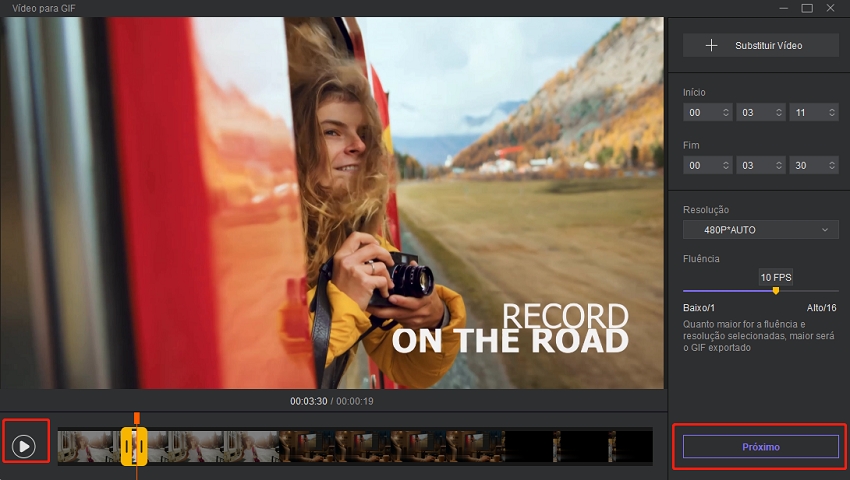
Haverá uma janela pop-up, você pode verificar o GIF novamente e selecionar a qualidade, sabendo que o padrão é a opção Mediano.

Clique em Confirmar, então você concluiu todo o processo de conversão de um vídeo em arquivo GIF.

Clique para instalar